Всплывающие окна, или поп-апы, являются одной из самых раздражающих и назойливых форм рекламы в Интернете. Никто не хочет, чтобы они мешали просмотреть интересный контент или выполнять задачи в сети. И хотя браузеры постепенно становятся все более эффективными в блокировке всплывающих окон, некоторые поп-апы все еще проникают на экраны пользователей.
В этой статье мы рассмотрим, как отключить всплывающие окна в браузере Edge от Microsoft. Edge является стандартным браузером в операционной системе Windows 10 и имеет встроенные инструменты для борьбы с нежелательными поп-апами.
Одним из самых эффективных методов блокировки всплывающих окон в Edge является включение встроенного блокировщика рекламы. Для этого откройте браузер, нажмите на иконку с тремя горизонтальными точками в правом верхнем углу окна и выберите "Настройки". В открывшемся меню выберите "Настройки сайтов" и перейдите в раздел "Всплывающие окна". Здесь вы сможете включить блокировщик рекламы и настроить его параметры по своему усмотрению.
Кроме встроенного блокировщика рекламы, для более точной и гибкой настройки блокировки всплывающих окон, рекомендуется использовать сторонние расширения для браузера Edge. Такие расширения, как Adblock Plus или uBlock Origin, предлагают более продвинутые возможности блокировки рекламы и всплывающих окон. Их установка и настройка займет всего несколько минут, но принесет значительное облегчение при просмотре веб-сайтов без нежелательных поп-апов.
Всплывающие окна в браузере Edge
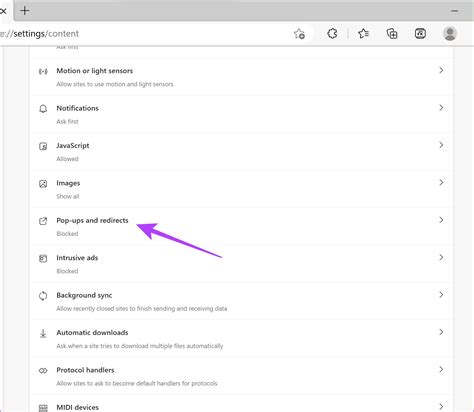
Всплывающие окна в браузере Edge могут быть раздражающими и прерывают работу пользователя. Они могут содержать рекламу, предложения о подписке или другие информационные сообщения.
Чтобы отключить всплывающие окна в браузере Edge, следуйте инструкциям ниже:
- Откройте Edge и нажмите на иконку меню (три горизонтальные точки) в верхнем правом углу экрана.
- Выберите "Настройки" из выпадающего меню.
- Прокрутите вниз до раздела "Просмотреть дополнительные настройки" и нажмите на него.
- В разделе "Всплывающие окна" переключите переключатель в положение "Заблокировать" или "Заблокировать (рекомендуется)".
После выполнения этих шагов всплывающие окна больше не будут появляться в браузере Edge. Если вы все еще сталкиваетесь с проблемами, связанными с всплывающими окнами, вы можете установить дополнительные расширения или программы для блокировки рекламы.
Виды всплывающих окон в браузере Edge
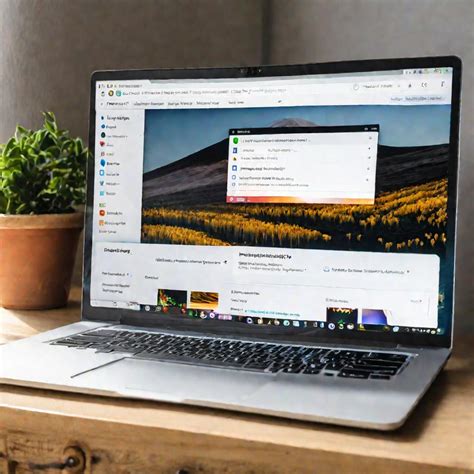
Браузер Microsoft Edge предлагает ряд функций для блокировки различных видов всплывающих окон, которые могут быть назойливыми и мешать комфортному использованию интернета. Вот некоторые из типов всплывающих окон, которые вы можете встретить:
- Pop-up окна: Это классические всплывающие окна, которые открываются на отдельной вкладке или в новом окне браузера.
- Модальные окна: Это окна, которые блокируют взаимодействие пользователя с основным содержимым страницы, требуя сначала выполнить действие или принять решение в окне.
- Всплывающие баннеры: Это окна или полосы, которые появляются на верхней или нижней части страницы и содержат рекламные или информационные сообщения.
- Всплывающие подсказки: Это окна, которые появляются при наведении указателя мыши на определенные элементы или ссылки, обычно содержащие дополнительную информацию или подсказки.
Браузер Edge предоставляет возможность выбрать, какие из этих типов всплывающих окон блокировать или разрешить, чтобы настроить свой оптимальный опыт просмотра в интернете.
Почему всплывающие окна мешают
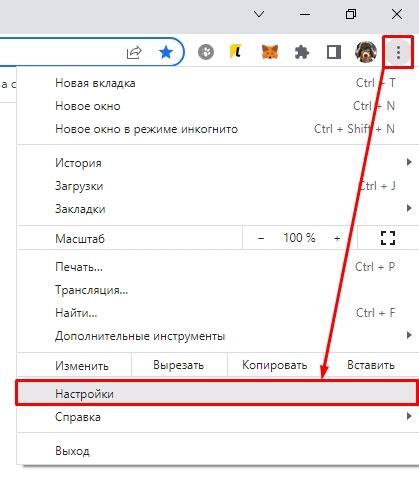
Всплывающие окна в браузере Edge могут быть очень раздражающими и мешать нормальным операциям пользователя. Они могут прерывать просмотр веб-страниц, отвлекать внимание от содержимого, а также содержать нежелательную рекламу или вредоносный контент. Некоторые всплывающие окна могут быть даже обманчивыми, пытаясь выдать себя за диалоговые окна системы или предупреждения о возможных угрозах для компьютера.
Помимо эстетического и комфортного аспекта, всплывающие окна также могут снижать производительность компьютера и интернет-соединения. Загрузка и отображение множества всплывающих окон требует дополнительных ресурсов и может замедлять работу браузера, особенно на устройствах с ограниченными возможностями.
Кроме того, всплывающие окна могут представлять потенциальную угрозу для безопасности компьютера и личных данных пользователя. Некоторые вредоносные программы могут использовать всплывающие окна для перенаправления пользователя на поддельные или опасные веб-сайты, где могут быть украдены личные данные или заражен компьютер вредоносным кодом.
В целом, всплывающие окна отрицательно влияют на пользовательский опыт, безопасность и производительность. Поэтому важно знать, как отключить или ограничить их появление в браузере Edge, чтобы улучшить использование интернета.
Способы отключения всплывающих окон в браузере Edge
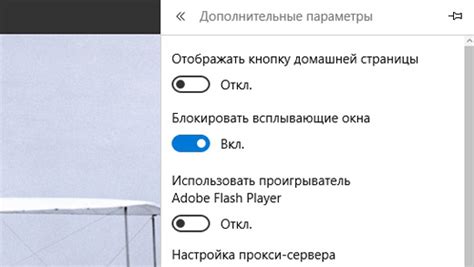
Всплывающие окна, также известные как попапы или всплывающие рекламные окна, могут быть раздражающими при посещении веб-сайтов. Однако, в браузере Edge имеются несколько способов, позволяющих отключить такие всплывающие окна.
Вот несколько способов, которые вы можете использовать для отключения всплывающих окон в браузере Edge:
| 1. Встроенная функция блокировки всплывающих окон | Браузер Edge имеет встроенную функцию блокировки всплывающих окон, которая позволяет автоматически блокировать большинство всплывающих окон. Для включения этой функции нужно открыть меню "..." в правом верхнем углу окна браузера, выбрать "Настройки", прокрутить вниз до раздела "Дополнительные настройки", затем перейти в раздел "Всплывающие окна и перенаправления" и включить переключатель "Блокировать всплывающие окна". |
| 2. Использование плагинов и расширений | Вы также можете установить плагины или расширения, которые специально предназначены для блокировки всплывающих окон. Некоторые из популярных расширений для браузера Edge, таких как Adblock Plus и uBlock Origin, включают функции блокировки всплывающих окон. |
| 3. Изменение настроек безопасности | В настройках безопасности браузера Edge вы можете изменить уровень блокировки всплывающих окон. Для этого откройте меню "..." в правом верхнем углу окна браузера, выберите "Настройки", прокрутите вниз до раздела "Дополнительные настройки", затем перейдите в раздел "Настраиваемая настройка безопасности" и выберите уровень блокировки всплывающих окон в соответствии с вашими предпочтениями. |
Пользование этими способами позволит вам значительно снизить или полностью устранить проблему с всплывающими окнами при работе с браузером Edge.
Метод 1: Использование встроенных настроек
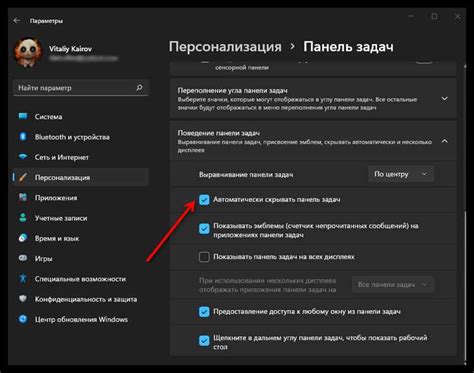
- Откройте браузер Edge на своем устройстве.
- Нажмите на иконку с тремя горизонтальными точками в верхнем правом углу окна браузера.
- В выпадающем меню выберите "Настройки".
- На панели слева выберите "Конфиденциальность, поиск и сервисы".
- Прокрутите вниз до раздела "Всплывающие окна и перенаправления" и нажмите на него.
- Включите переключатель "Блокировать всплывающие окна" для предотвращения появления любых всплывающих окон в браузере Edge.
После выполнения этих шагов браузер Edge будет автоматически блокировать всплывающие окна при их появлении на веб-страницах.
Метод 2: Установка расширений для блокировки всплывающих окон
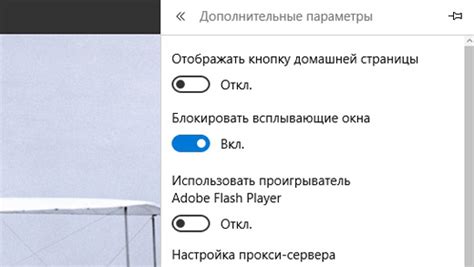
Чтобы установить расширение для блокировки всплывающих окон, следуйте следующим шагам:
- Откройте браузер Edge и перейдите в Меню (три точки в верхнем правом углу).
- Выберите "Расширения".
- В открывшейся вкладке Расширения, нажмите на "Получить расширения из Магазина Microsoft".
- В поисковой строке магазина найдите расширение для блокировки всплывающих окон.
- Выберите подходящее расширение и нажмите "Установить".
- После установки расширения, оно будет автоматически активировано и начнет блокировать всплывающие окна в браузере Edge.
При выборе расширения обратите внимание на рейтинг и отзывы пользователей, чтобы выбрать наиболее надежное и эффективное расширение. Также рекомендуется обновлять расширения регулярно, чтобы получить последние обновления и исправления ошибок.
Метод 3: Обновление браузера Edge
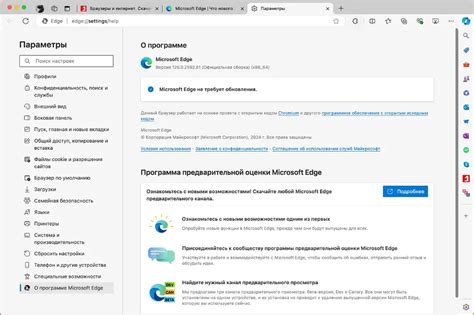
Если всплывающие окна по-прежнему мешают вам при использовании браузера Edge, можно попробовать обновить сам браузер. Обновление может помочь исправить ошибки и улучшить работу программы, включая проблему с всплывающими окнами.
Чтобы обновить браузер Edge, выполните следующие шаги:
- Откройте меню браузера, нажав на иконку с тремя точками в правом верхнем углу окна.
- Выберите пункт "Справка и настройка" в меню.
- В открывшемся подменю выберите "О браузере Edge".
- В новом окне отобразится информация о текущей версии браузера, наличии обновлений и кнопка "Обновить".
- Нажмите на кнопку "Обновить" и подождите, пока браузер загрузит и установит новую версию.
- Перезапустите браузер после завершения обновления.
После обновления браузера Edge всплывающие окна могут перестать мешать вам при работе в интернете. Если проблема сохраняется, рекомендуется обратиться в службу поддержки Microsoft для получения дополнительной помощи.
Советы по избежанию всплывающих окон
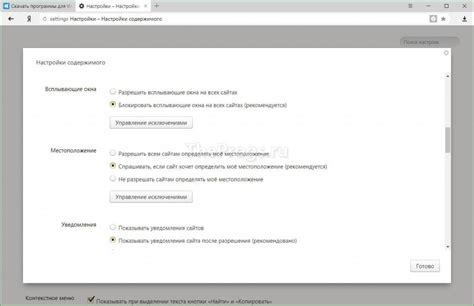
Всплывающие окна могут быть неприятными и раздражающими при посещении веб-сайтов. Они могут прерывать вашу работу, отвлекать вас от важных задач и мешать нормальной работе в браузере Edge. Вот несколько советов, которые помогут вам избежать всплывающих окон:
1. Используйте блокировщик всплывающих окон Браузер Edge уже имеет встроенный блокировщик всплывающих окон, который по умолчанию включен. Убедитесь, что он активирован, чтобы блокировать большинство нежелательных окон. |
2. Персонализируйте настройки блокировщика Настройте блокировщик всплывающих окон в браузере Edge, чтобы лучше соответствовать вашим потребностям. Вы можете разрешить или блокировать всплывающие окна для конкретных сайтов, добавить исключения или изменить уровень блокировки. |
3. Будьте осторожны при установке программ Некоторые программы могут содержать дополнительное программное обеспечение с всплывающими окнами. Будьте внимательны при установке новых программ и откажитесь от необходимых компонентов, если они необходимы только для всплывающих окон. |
4. Обновляйте браузер и программы Старые версии браузера и программ могут быть уязвимы для всплывающих окон. Убедитесь, что ваш браузер Edge и все установленные программы находятся в актуальной версии и имеют все необходимые обновления. |
5. Будьте осторожны при посещении сомнительных сайтов Избегайте посещения веб-сайтов, которые известны своим большим количеством всплывающих окон. Такие сайты часто содержат вредоносное программное обеспечение или нежелательный контент, который может вызывать появление всплывающих окон. |
Следуя этим советам, вы сможете избежать большинства всплывающих окон и насладиться безопасным и комфортным использованием браузера Edge.